Comment éliminer NonEuclid des ordinateurs infectés
![]() Écrit par Tomas Meskauskas le
Écrit par Tomas Meskauskas le
Quel type de logiciel malveillant est NonEuclid ?
NonEuclid est un cheval de Troie d'accès à distance (RAT) programmé en C#. Ce RAT permet un contrôle non autorisé de l'ordinateur d'une victime. Il contourne les systèmes de sécurité et est plus difficile à détecter. NonEuclid utilise diverses techniques, telles que l'évitement de la détection antivirus, l'escalade des privilèges et le chiffrement des fichiers importants avec un ransomware.
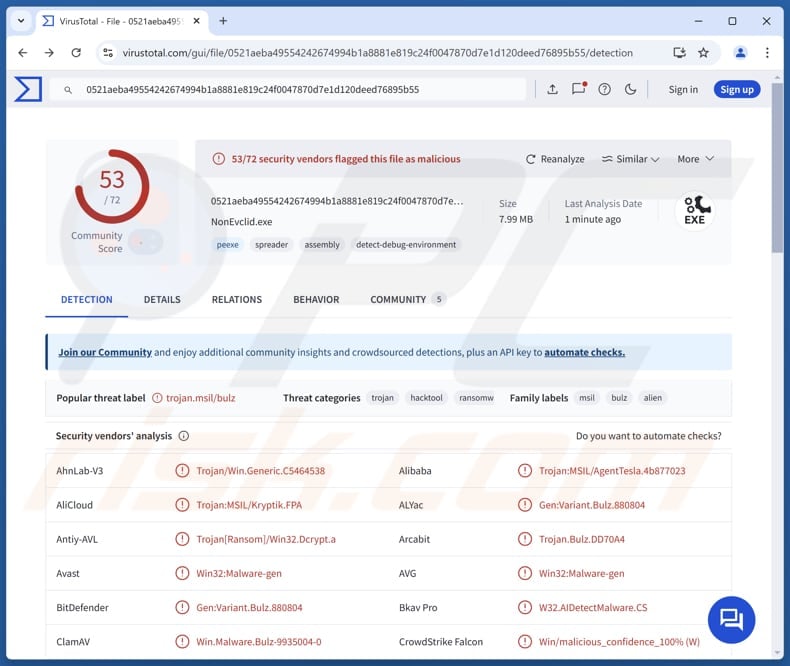
En savoir plus sur NonEuclid
NonEuclid comprend plusieurs fonctions et mécanismes. L'un d'entre eux est la fonction AntiScan, qui permet au RAT d'éviter d'être détecté par Windows Defender. Pour ce faire, le logiciel malveillant modifie les paramètres du système - il fait en sorte que Defender ignore certains fichiers et dossiers liés au logiciel malveillant. Cette technique permet au RAT de rester caché et de ne pas être détecté par les logiciels de sécurité.
NonEuclid comprend également une fonction qui surveille les processus en cours et recherche des processus spécifiques, tels que "Taskmgr.exe" ou "ProcessHacker.exe". S'il trouve ces processus, il les ferme ou empêche la fermeture du RAT. Il peut également marquer son processus comme "critique", ce qui le rend plus difficile à arrêter.
En outre, NonEuclid dispose d'une fonction qui aide le RAT à détecter s'il s'exécute à l'intérieur d'une machine virtuelle (VM), souvent utilisée pour des tests ou des analyses. Il vérifie le système à la recherche d'objets de mémoire spécifiques que l'on trouve généralement sur les ordinateurs physiques. S'il détecte une VM, il arrête son exécution en sortant avec un code spécifique pour empêcher l'analyse.
Le RAT comprend également la fonction ASMI Bypass, qui l'aide à éviter d'être détecté par l'AMSI de Windows Defender. Pour ce faire, il trouve et modifie certaines parties de la mémoire du système liées à l'AMSI, ce qui permet au RAT d'exécuter un code malveillant sans être signalé comme dangereux.
En outre, NonEuclid peut détecter et accéder aux périphériques multimédias, tels que les caméras, sur le système infecté. Il utilise une méthode spécifique pour trouver les périphériques disponibles, vérifier leurs propriétés et exécuter des actions personnalisées sur eux.
En outre, le RAT peut créer une tâche programmée qui s'exécute automatiquement à intervalles définis sur le système infecté. Le logiciel malveillant vérifie s'il dispose de privilèges administratifs avant de configurer la tâche pour qu'elle s'exécute en arrière-plan, ce qui garantit qu'elle reste active même après un redémarrage.
Enfin, NonEuclid peut obtenir des privilèges système plus élevés en modifiant le registre s'il ne fonctionne pas déjà avec des droits d'administrateur. Il utilise également le chiffrement AES pour verrouiller des fichiers tels que des documents et des fichiers texte. Après les avoir verrouillés, il renomme les fichiers avec l'extension ".NonEuclid".
| Nom | Troie d'accès à distance NonEuclid |
| Type de menace | Cheval de Troie d'accès à distance, RAT |
| Noms des détections | Avast (Win32:Malware-gen), Combo Cleaner (Gen:Variant.Bulz.880804), ESET-NOD32 (Une variante de MSIL/Agent.DBK), Kaspersky (HEUR:HackTool.MSIL.Alien.gen), Microsoft (Trojan:MSIL/AgentTesla.LQL!MTB), Liste complète (VirusTotal) |
| Symptômes | Les RAT sont conçus pour s'infiltrer furtivement dans l'ordinateur de la victime et rester silencieux. Aucun symptôme particulier n'est donc clairement visible sur une machine infectée. |
| Méthodes de distribution | Pièces jointes de courriers électroniques infectés, publicités en ligne malveillantes, ingénierie sociale, "cracks" de logiciels. |
| Dommages | Perte de données et perte financière, possibilité d'usurpation d'identité, infections supplémentaires. |
| Suppression des maliciels (Windows) |
Pour éliminer d'éventuelles infections par des maliciels, analysez votre ordinateur avec un logiciel antivirus légitime. Nos chercheurs en sécurité recommandent d'utiliser Combo Cleaner. |
Conclusion
En conclusion, NonEuclid est un logiciel malveillant avancé qui permet un accès non autorisé aux systèmes. Il utilise une série de techniques pour ne pas être détecté, notamment en contournant les logiciels antivirus, en bloquant les outils de surveillance des processus et en évitant l'analyse des machines virtuelles.
Il est essentiel d'utiliser des mesures de sécurité solides et d'être prudent lorsque l'on interagit avec des contenus suspects en ligne afin d'éviter des menaces telles que NonEuclid. D'autres exemples de RAT sont SwaetRAT, WmRAT, et BurnsRAT.
Comment NonEuclid s'est-il infiltré dans mon ordinateur ?
Le logiciel malveillant NonEuclid peut être distribué par plusieurs méthodes. Il peut être diffusé par le biais de courriels trompeurs contenant des pièces jointes ou des liens malveillants, incitant les utilisateurs à le télécharger. Il peut également être intégré (ou caché) dans de faux logiciels ou des logiciels piratés, ou être téléchargé à partir de sites web peu fiables.
Les cybercriminels peuvent également utiliser des publicités ou des pop-ups malveillants pour conduire les utilisateurs vers le logiciel malveillant ou diffuser le logiciel malveillant par le biais de vulnérabilités dans des logiciels ou des systèmes d'exploitation obsolètes. En outre, ils peuvent déployer la RAT en utilisant des escroqueries au support technique, des réseaux P2P, des téléchargeurs tiers, des sites web compromis et des clés USB infectées.
Comment éviter l'installation de logiciels malveillants ?
Soyez toujours prudent lorsque vous ouvrez des courriels provenant d'expéditeurs inconnus et évitez de cliquer sur des liens ou des pièces jointes suspectes dans des courriels non pertinents, inattendus ou similaires. Téléchargez des logiciels à partir de sources fiables, telles que les sites web officiels ou les magasins d'applications. Maintenez votre système et vos logiciels à jour et utilisez des logiciels de sécurité puissants.
Évitez également d'interagir avec des publicités suspectes et des fenêtres pop-up sur des sites web douteux, et n'acceptez pas de recevoir des notifications de pages web de ce type. Ne téléchargez jamais de logiciels piratés ou d'outils permettant de contourner l'activation. Si vous pensez que votre ordinateur est déjà infecté, nous vous recommandons de lancer un scan avec Combo Cleaner pour éliminer automatiquement les logiciels malveillants infiltrés.
Panneau d'administration de NonEuclid (source : cyfirma.com) :
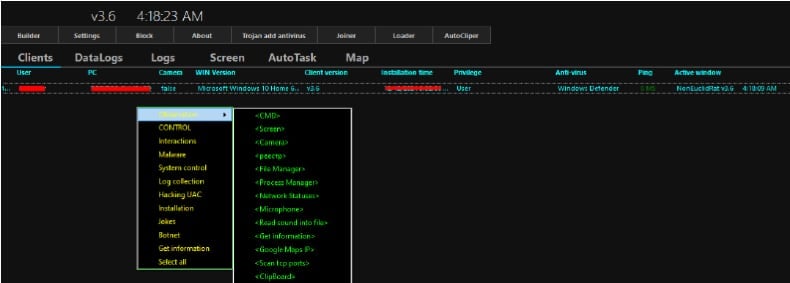
Suppression automatique et instantanée des maliciels :
La suppression manuelle des menaces peut être un processus long et compliqué qui nécessite des compétences informatiques avancées. Combo Cleaner est un outil professionnel de suppression automatique des maliciels qui est recommandé pour se débarrasser de ces derniers. Téléchargez-le en cliquant sur le bouton ci-dessous :
▼ TÉLÉCHARGEZ Combo Cleaner
Le scanneur gratuit vérifie si votre ordinateur est infecté. Pour utiliser le produit complet, vous devez acheter une licence pour Combo Cleaner. 7 jours d’essai limité gratuit disponible. Combo Cleaner est détenu et exploité par Rcs Lt, la société mère de PCRisk. Lire la suite. En téléchargeant n'importe quel logiciel listé sur ce site web vous acceptez notre Politique de Confidentialité et nos Conditions d’Utilisation.
Menu rapide :
- Qu'est-ce que NonEuclid ?
- ÉTAPE 1. Suppression manuelle du logiciel malveillant NonEuclid.
- ÉTAPE 2. Vérifiez que votre ordinateur est propre.
Comment supprimer manuellement les logiciels malveillants ?
La suppression manuelle des logiciels malveillants est une tâche compliquée - il est généralement préférable de laisser les programmes antivirus ou anti-malware s'en charger automatiquement. Pour supprimer ce logiciel malveillant, nous vous recommandons d'utiliser Combo Cleaner.
Si vous souhaitez supprimer un logiciel malveillant manuellement, la première étape consiste à identifier le nom du logiciel malveillant que vous essayez de supprimer. Voici un exemple de programme suspect s'exécutant sur l'ordinateur d'un utilisateur :

Si vous avez vérifié la liste des programmes en cours d'exécution sur votre ordinateur, par exemple à l'aide du gestionnaire des tâches, et que vous avez identifié un programme qui semble suspect, vous devriez poursuivre avec les étapes suivantes :
 Téléchargez un programme appelé Autoruns. Ce programme affiche les applications à démarrage automatique, le registre et les emplacements du système de fichiers :
Téléchargez un programme appelé Autoruns. Ce programme affiche les applications à démarrage automatique, le registre et les emplacements du système de fichiers :

 Redémarrez votre ordinateur en mode sans échec :
Redémarrez votre ordinateur en mode sans échec :
Utilisateurs de Windows XP et Windows 7 : Démarrez votre ordinateur en mode sans échec. Cliquez sur Démarrer, cliquez sur Arrêter, cliquez sur Redémarrer, cliquez sur OK. Pendant le processus de démarrage de votre ordinateur, appuyez plusieurs fois sur la touche F8 de votre clavier jusqu'à ce que vous voyiez le menu des options avancées de Windows, puis sélectionnez Mode sans échec avec mise en réseau dans la liste.

Vidéo montrant comment démarrer Windows 7 en "mode sans échec avec mise en réseau" :
Utilisateurs de Windows 8: Démarrez Windows 8 en mode sans échec avec mise en réseau - Allez à l'écran de démarrage de Windows 8, tapez "Avancé", dans les résultats de la recherche, sélectionnez "Paramètres". Cliquez sur Options de démarrage avancées, dans la fenêtre ouverte "Paramètres généraux de l'ordinateur", sélectionnez Démarrage avancé.
Cliquez sur le bouton "Redémarrer maintenant". Votre ordinateur va maintenant redémarrer dans le "menu des options avancées de démarrage". Cliquez sur le bouton "Dépannage", puis sur le bouton "Options avancées". Dans l'écran des options avancées, cliquez sur "Paramètres de démarrage".
Cliquez sur le bouton "Redémarrer". Votre PC redémarre et l'écran des paramètres de démarrage s'affiche. Appuyez sur F5 pour démarrer en mode sans échec avec mise en réseau.

Vidéo montrant comment démarrer Windows 8 en "mode sans échec avec mise en réseau" :
Utilisateurs de Windows 10: Cliquez sur le logo Windows et sélectionnez l'icône d'alimentation. Dans le menu qui s'ouvre, cliquez sur "Redémarrer" tout en maintenant la touche "Shift" de votre clavier. Dans la fenêtre "choisir une option", cliquez sur "Dépannage", puis sélectionnez "Options avancées".
Dans le menu des options avancées, sélectionnez "Paramètres de démarrage" et cliquez sur le bouton "Redémarrer". Dans la fenêtre suivante, cliquez sur la touche "F5" de votre clavier. Cela redémarrera votre système d'exploitation en mode sans échec avec mise en réseau.

Vidéo montrant comment démarrer Windows 10 en "mode sans échec avec mise en réseau" :
 Extrayez l'archive téléchargée et exécutez le fichier Autoruns.exe.
Extrayez l'archive téléchargée et exécutez le fichier Autoruns.exe.

 Dans l'application Autoruns, cliquez sur "Options" en haut et décochez les options "Masquer les emplacements vides" et "Masquer les entrées Windows". Après cette procédure, cliquez sur l'icône "Actualiser".
Dans l'application Autoruns, cliquez sur "Options" en haut et décochez les options "Masquer les emplacements vides" et "Masquer les entrées Windows". Après cette procédure, cliquez sur l'icône "Actualiser".

 Consultez la liste fournie par l'application Autoruns et localisez le fichier malveillant que vous souhaitez éliminer.
Consultez la liste fournie par l'application Autoruns et localisez le fichier malveillant que vous souhaitez éliminer.
Notez son chemin d'accès complet et son nom. Notez que certains logiciels malveillants cachent des noms de processus sous des noms de processus Windows légitimes. À ce stade, il est très important d'éviter de supprimer des fichiers système. Après avoir localisé le programme suspect que vous souhaitez supprimer, cliquez avec le bouton droit de la souris sur son nom et choisissez "Supprimer".

Après avoir supprimé le logiciel malveillant par l'intermédiaire de l'application Autoruns (ce qui garantit que le logiciel malveillant ne s'exécutera pas automatiquement au prochain démarrage du système), vous devez rechercher le nom du logiciel malveillant sur votre ordinateur. Veillez à activer les fichiers et dossiers cachés avant de poursuivre. Si vous trouvez le nom de fichier du logiciel malveillant, veillez à le supprimer.

Redémarrez votre ordinateur en mode normal. Ces étapes devraient permettre de supprimer tous les logiciels malveillants de votre ordinateur. Notez que la suppression manuelle des menaces nécessite des compétences informatiques avancées. Si vous ne possédez pas ces compétences, confiez la suppression des logiciels malveillants à des programmes antivirus et anti-programmes malveillants.
Ces mesures peuvent ne pas fonctionner en cas d'infection par des logiciels malveillants avancés. Comme toujours, il est préférable de prévenir l'infection plutôt que d'essayer de supprimer les logiciels malveillants par la suite. Pour assurer la sécurité de votre ordinateur, installez les dernières mises à jour du système d'exploitation et utilisez un logiciel antivirus. Pour être sûr que votre ordinateur n'est pas infecté par des logiciels malveillants, nous vous recommandons de le scanner avec Combo Cleaner.
Foire aux questions (FAQ)
Mon ordinateur est infecté par le logiciel malveillant NonEuclid. Dois-je formater mon périphérique de stockage pour m'en débarrasser ?
Le formatage ne doit être envisagé qu'en dernier recours, car il supprime toutes les données. Avant de procéder au formatage, essayez d'exécuter un antivirus ou un outil anti-malware fiable comme Combo Cleaner pour analyser votre ordinateur et éliminer l'infection.
Quels sont les principaux problèmes causés par les logiciels malveillants ?
Les logiciels malveillants peuvent être à l'origine de divers problèmes, notamment le vol d'informations personnelles, le ralentissement de votre système, la corruption ou le cryptage de fichiers et la prise de contrôle de votre appareil par des acteurs menaçants. Ils peuvent également entraîner des pertes financières, des atteintes à la vie privée et un accès non autorisé à des comptes.
Quel est l'objectif de NonEuclid ?
L'objectif de NonEuclid est d'obtenir un accès non autorisé à l'ordinateur d'une victime et de crypter potentiellement des fichiers pour obtenir une rançon. Il utilise des techniques avancées pour échapper à la détection et garder le contrôle du système.
Comment NonEuclid s'est-il infiltré dans mon ordinateur ?
Le logiciel malveillant NonEuclid peut être diffusé par le biais d'e-mails trompeurs, de faux logiciels ou de logiciels piratés, de publicités malveillantes et de sites web compromis. Il peut également être diffusé par le biais de logiciels obsolètes, d'escroqueries au support technique, de réseaux P2P, de clés USB infectées, etc. Il a probablement infecté votre système après que vous avez ouvert un fichier ou un lien malveillant.
Combo Cleaner me protège-t-il des logiciels malveillants ?
Combo Cleaner peut détecter et supprimer presque toutes les infections connues par des logiciels malveillants. Cependant, les logiciels malveillants avancés se cachent souvent profondément dans le système, de sorte qu'une analyse complète du système peut s'avérer nécessaire pour une suppression complète.
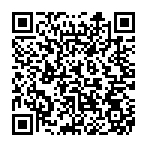
▼ Montrer la discussion